OGG是音訊檔案格式,MP4是視訊檔案格式;它們都是各自領域中常用的文件格式。但什麼情況下需要轉換 OGG到MP4?如何處理 OGG 到 MP4 的轉換?
不用擔心。本文就是您解決上述問題的終極解決方案。繼續閱讀!
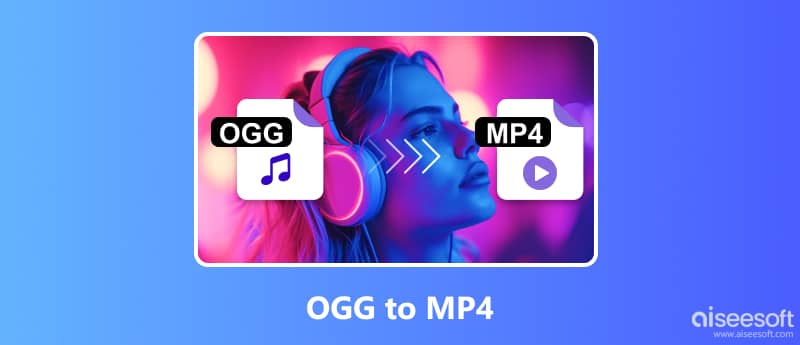
與 MP3 一樣,OGG 是一種壓縮音訊檔案格式。與 MP3 不同,OGG 是一種完全免費的開源格式,能夠儲存音訊、視訊、文字和元資料。由於它的性能不受任何專利限制,因此全世界的人們都在使用它。
然而,OGG 檔案與大多數媒體播放器(如 Windows Media Player、VLC Media Player、5KPlaer 等)和立體聲工具不相容。此外,人們有時希望以其他形式呈現OGG檔案中的資料。因此,OGG 應轉換為 MP4,因為 MP4 檔案更易於保存和管理,並且適合大多數裝置和作業系統。
將 OGG 轉換為 MP4 的第一個優秀解決方案是使用 Aiseesoft視頻轉換大師。這款多功能 OGG 轉 MP4 轉換器相容於 Windows 和 macOS,經過超過 10 萬用戶的測試,其強大的格式相容性、簡單的操作和豐富的編輯功能得到了廣泛認可。 Video Converter Ultimate採用H.265/HEVC、H.264、Xvid、VP8、VP9等所有編碼格式,因此可以匯出超過1000種檔案格式。

下載
100% 安全。無廣告。
100% 安全。無廣告。
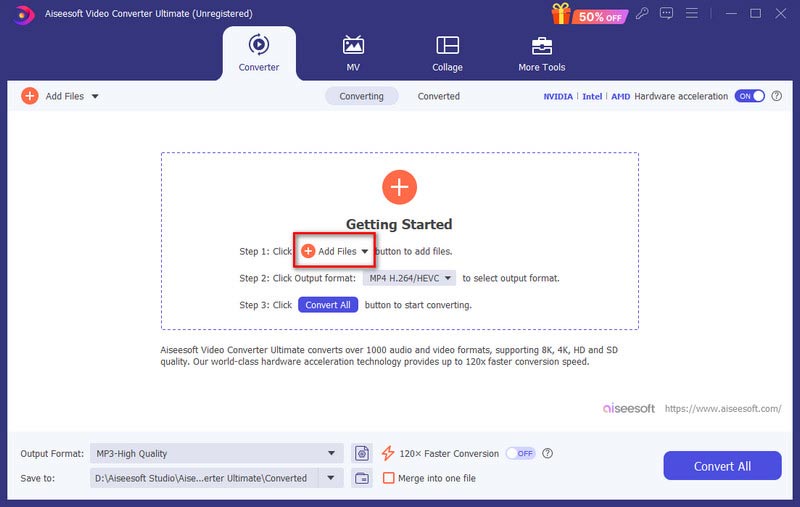
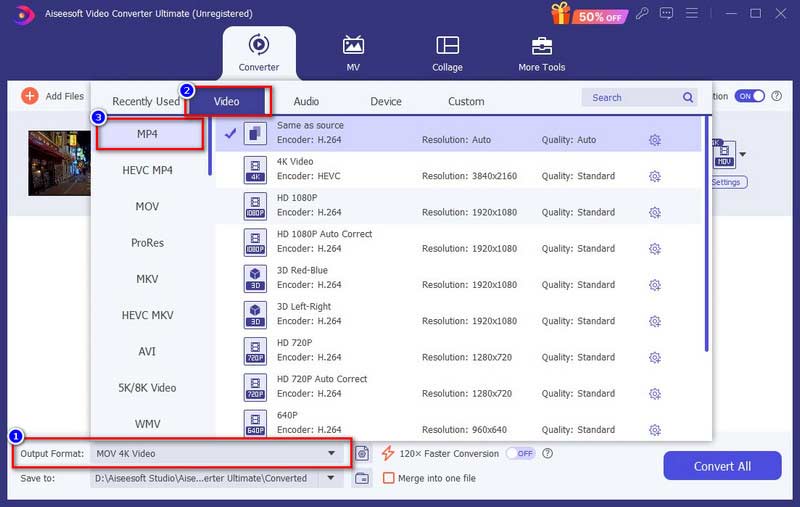
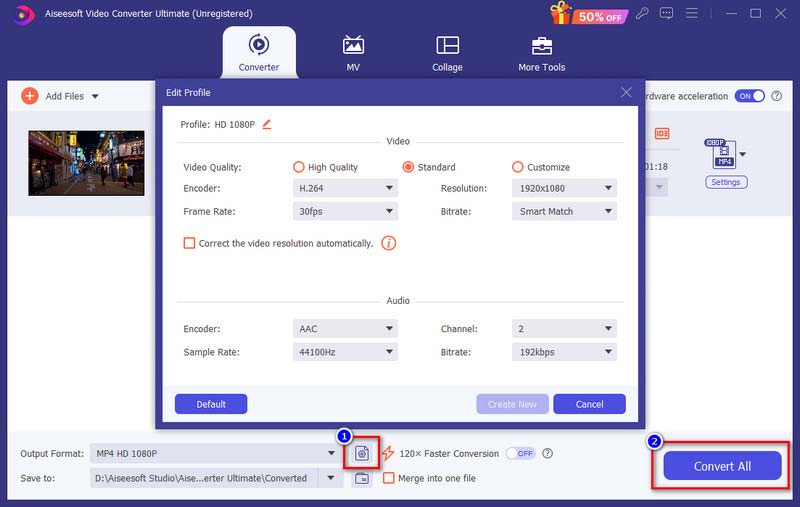
如果您只是想,也可以在「音訊」部分設定 MP3 輸出 將OGG轉換為MP3 聽。
FFmpeg 是一個免費的跨平台項目,用於錄製、轉換和串流視訊/音訊。它可以靈活地編碼、解碼、轉碼、過濾和播放任何媒體檔案格式。但這種方法需要專業知識和技能,不太適合初學者。


VLC 是一種廣泛使用的免費開源多媒體播放器。作為免費媒體或 DVD播放機,支援多種格式的播放和基本設定。但它也可以很好地作為不同檔案格式之間的轉換器,包括 OGG 到 MP4。以下是使用VLC將OGG轉換為MP4的詳細步驟。
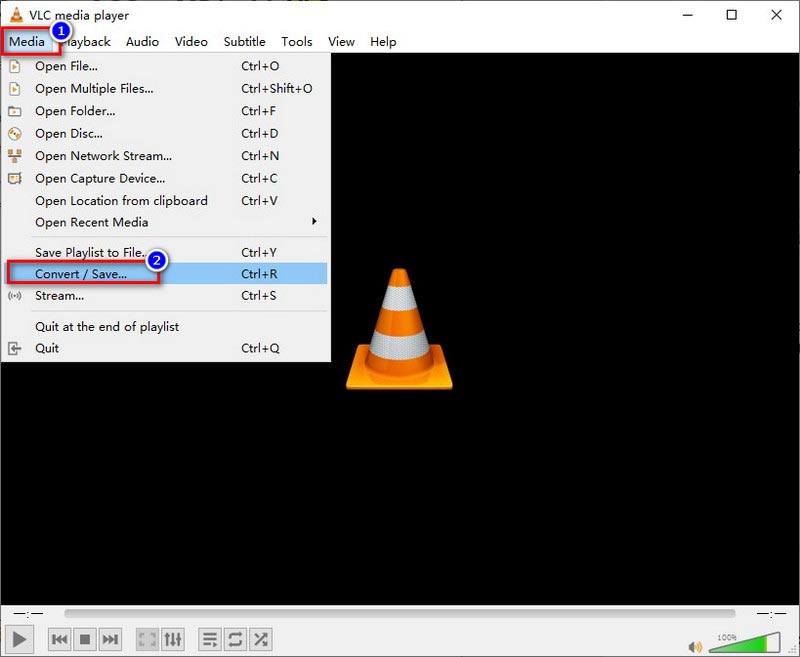
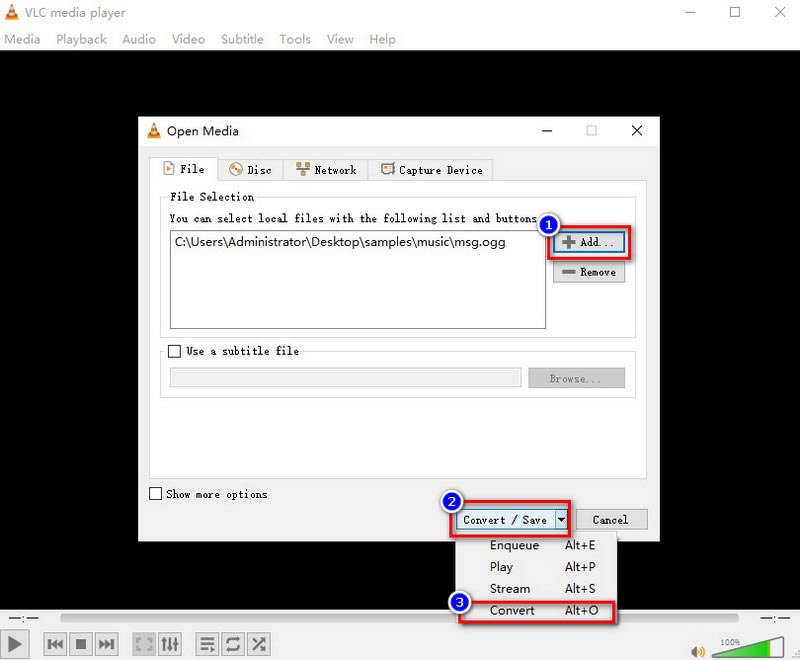
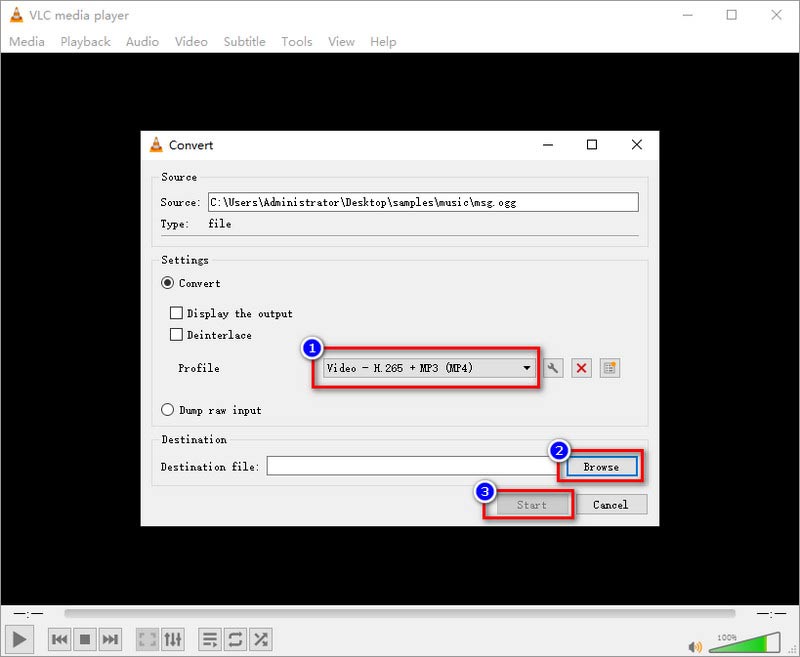
需要注意的是,VLC並不是一個視訊轉換器,因此它的操作介面可能會比較複雜。
除了您可以考慮的 OGG 到 MP4 轉換器軟體之外,各種線上工具也可以幫助您將 OGG 轉換為 MP4。 FreeConvert 就是其中之一。該網站支援幾乎所有視訊格式的轉換。直覺的介面將輕鬆指導您從哪裡開始以及如何進行操作。您可以預設 MP4 輸出的螢幕尺寸、寬高比、幀速率等。此外,FreeConvert 支援您調整音訊音量和修剪影片剪輯。
這些是使用 FreeConvert 在線將 OGG 轉換為 MP4 的詳細指南。
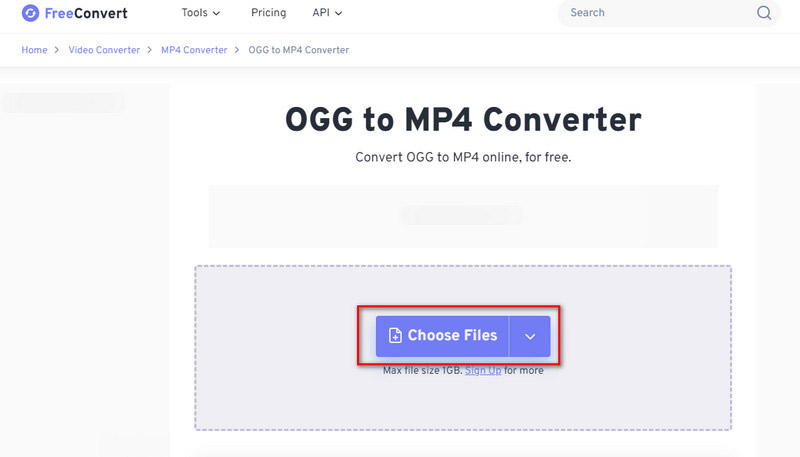
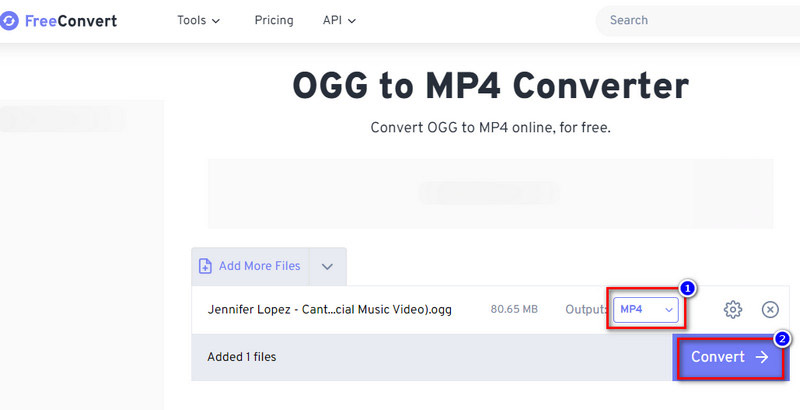
我可以將 OGG 影像轉換為 MP4 嗎?
是的你可以。當您透過 Aiseesoft Video Converter Ultimate 完成 OGG 到 MP4 的轉換後,Video Converter Ultimate 的 MV 功能可以幫助您將映像新增至 MP4 檔案中,以便您可以欣賞 OGG 中的音訊並在 MP4 上查看影像。
我可以用什麼來開啟 OGG 檔案?
許多多媒體播放器或音訊軟體都可以開啟OGG文件,例如 Aiseesoft藍光播放器、VLC 媒體播放器、Adobe Audition、Vox、GOM 音訊等。
Mac 是否有 OGG 檔案的 MP4 轉換器?
Aiseesoft的 視頻轉換大師 是一款在 Mac 上將 OGG 轉換為 MP4 的一體化解決方案。它的執行速度超快,並具有高品質的導出。
結論
恭喜您從本文中獲得了四種有效的轉換方法 OGG到MP4。如果您無法決定在電腦上應用哪一個,我們建議文章中提到的 Aiseesoft Video Converter Ultimate 是最佳解決方案。它將為您提供美妙的 OGG 到 MP4 轉換體驗,速度快,品質完美。下載並嘗試!

Video Converter Ultimate 是一款出色的視頻轉換器、編輯器和增強器,可以轉換、增強和編輯 1000 多種格式的視頻和音樂。
100% 安全。無廣告。
100% 安全。無廣告。